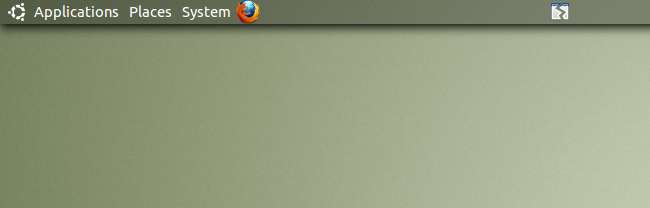
Tidigare i veckan visade vi dig hur man gör Gnome Panels helt transparent , men du behöver verkligen några anpassade teckensnitt och färger för att få effekten att fungera bättre. Så här gör du.
Den här artikeln är den första delen av en serie med flera delar om hur du anpassar Ubuntu-skrivbordet, skrivet av How-To Geek-läsaren och ubergeek, Omar Hafiz.
Att ändra gnomfärgerna på det enkla sättet
Du måste först installera Gnome Color Chooser som finns i standardförvaret (paketnamnet är gnome-color-chooser). Gå sedan till System> Inställningar> Gnome Color Chooser för att starta programmet.
När du ser alla dessa flikar vet du omedelbart att Gnome Color Chooser inte bara ändrar teckensnittsfärgen på panelen, utan också färgen på teckensnitten över hela Ubuntu, skrivbordsikoner och många andra saker också.

Byt nu till panelfliken, här kan du styra allt om dina paneler. Du kan ändra teckensnitt, teckensnittsfärg, bakgrund och bakgrundsfärg på panelerna och starta menyer. Markera alternativet “Normal” och välj den färg du vill ha för panelteckensnittet. Om du vill kan du ändra svävarfärgen på knapparna på panelen också.
Lite under färgalternativet finns teckensnittsalternativen, detta inkluderar teckensnitt, teckensnittsstorlek och X- och Y-placering av teckensnittet. De första två alternativen är ganska raka framåt, de ändrar typsnitt och storlek.
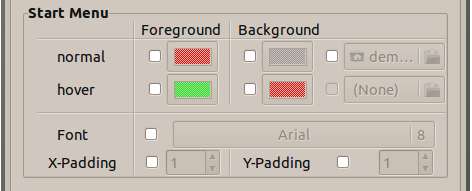
X-Padding och Y-Padding kan förvirra dig men de är intressanta, de kan ge en fin look för dina paneler genom att öka utrymmet mellan objekt på din panel så här:
X-Padding:
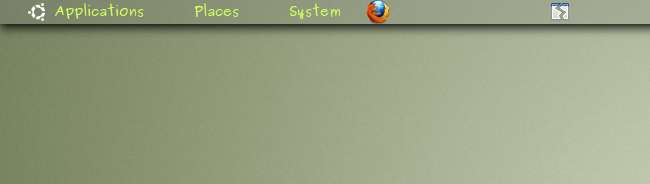
Y-stoppning:
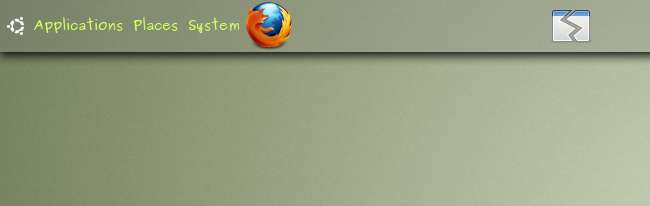
Den nedre halvan av fönstret styr utseendet på dina startmenyer som är menyerna Program, Platser och System. Du kan anpassa dem precis som du gjorde med panelen.
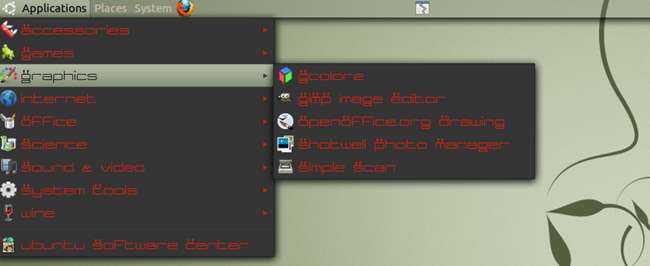
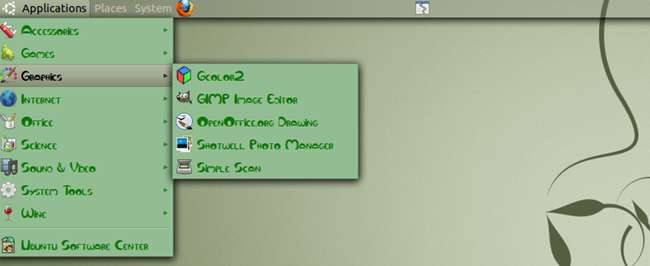
Okej, det här var det enkla sättet att ändra typsnitt på dina paneler.
Att ändra Gnome Theme färgar kommandoradsvägen
Det andra hårda (inte så svårt riktigt) sättet kommer att ändra konfigurationsfilerna som berättar för din panel hur det ska se ut. Tryck på Ctrl + H i din hemmapp för att visa de dolda filerna, hitta nu filen ".gtkrc-2.0", öppna den och sätt in den här raden i den. Om det finns några andra rader i filen, lämna dem intakta.
inkludera “/ home / <username> /.gnome2/panel-fontrc”
Glöm inte att ersätta <användarnamn> med ditt användarkontonamn. När du är klar stänger du och sparar filen. Navigera nu i mappen ".gnome2" från din hemmapp och skapa en ny fil och ge den namnet "panel-fontrc". Öppna filen du just skapade med en textredigerare och klistra in följande i den:
stil “min_färg”
{
fg[NORMAL] = “# FF0000”
}
widget “* PanelWidget *” stil “min_färg”
widget "* PanelApplet *" stil "min_färg"
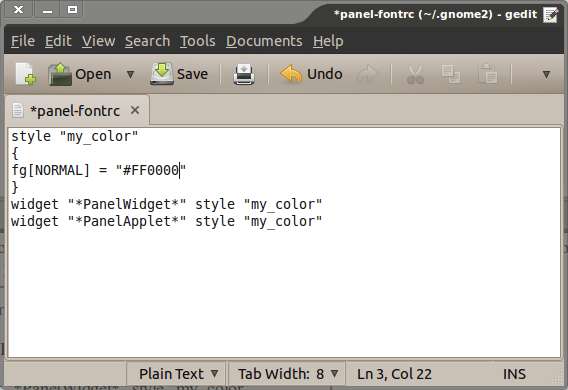
Denna text gör teckensnittet rött. Om du vill ha andra färger måste du ersätta Hex-värdet / HTML-noteringen (i det här fallet # FF0000) med värdet på den färg du vill ha. För att få hex-värdet kan du använda GIMP, Gcolor2-häxan finns i standardförvaren eller du kan högerklicka på din panel> Egenskaper> Fliken Bakgrund och klicka för att välja den färg du vill ha och kopiera Hex-värdet. Ändra inte något annat i texten. När du är klar, spara och stäng. Tryck nu på Alt + F2 och ange “killall gnome-panel” för att tvinga den att starta om eller så kan du logga ut och logga in igen.
De flesta av er föredrar det första sättet att ändra teckensnitt och färg för att det är enkelt att applicera och eftersom det ger dig mycket fler alternativ, men vissa kanske inte har förmåga / vilja att ladda ner och installera ett nytt program på sin maskin eller har skäl för att inte använda det, det är därför vi tillhandahöll tvåvägen.







